Imunify360 là một giải pháp bảo mật toàn diện, cung cấp các tính năng như firewall nâng cao, bảo vệ chống phần mềm độc hại và phát hiện các cuộc tấn công theo thời gian thực. Trong bài viết này, mình sẽ hướng dẫn bạn các bước cụ thể để cài đặt Imunify360 trên CyberPanel, tận dụng tối đa những tính năng bảo mật hàng đầu của công cụ này.
Những điểm chính
- Khái niệm Imunify360: Biết được Imunify360 là gì và một số tính năng nổi bật của phần mềm này.
- Cài đặt Imunify360 trên CyberPanel: Hướng dẫn 4 bước bắt đầu từ chuẩn bị key cho Imunify360, kiểm tra hệ thống, cài đặt Imunify360 và tùy chỉnh cấu hình cho ứng dụng.
- Biết đến Vietnix là nhà cung cấp dịch vụ VPS chuyên nghiệp, bảo mật đa lớp.
- Một số câu hỏi thường gặp khi cài đặt Imunify360 trên CyberPanel.
Imunify360 là gì?
Imunify360 là giải pháp bảo mật thông minh, ứng dụng trí tuệ nhân tạo (AI) và dữ liệu thu thập từ mạng lưới máy chủ toàn cầu. Imunify360 giúp ngăn chặn sự lây lan của phần mềm độc hại, chống lại các cuộc tấn công của tin tặc và đảm bảo an toàn cho máy chủ của bạn.
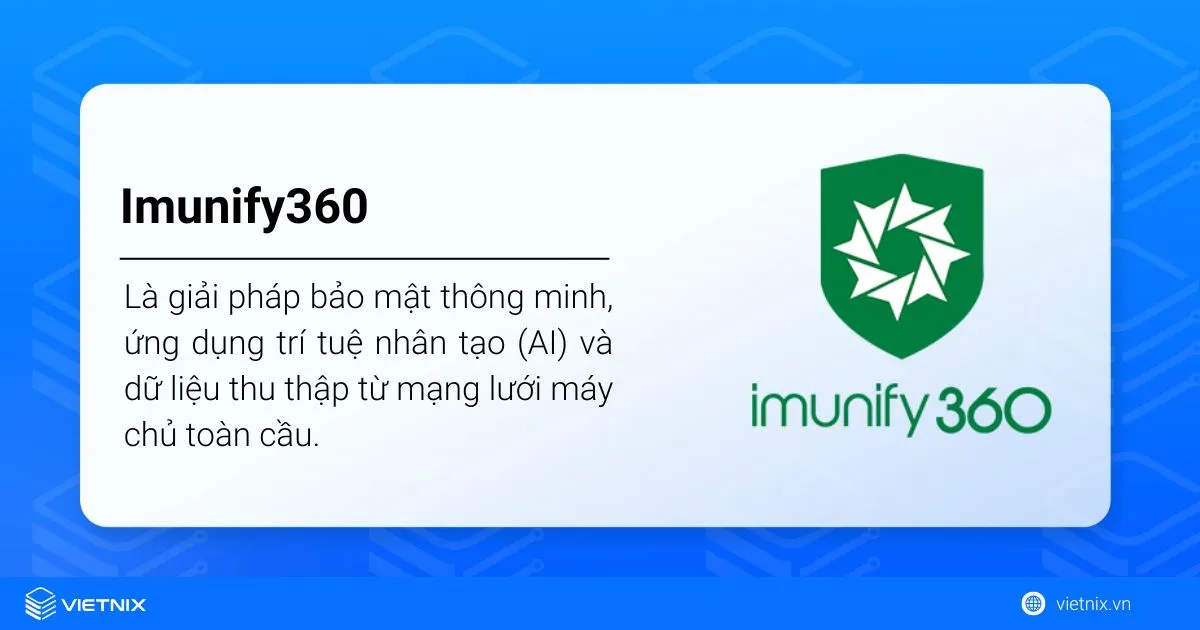
Hệ thống phòng thủ đa tầng với 6 lớp bảo mật của Imunify360 cung cấp sự bảo vệ toàn diện trước các mối đe dọa mạng. Hơn nữa, việc cập nhật các bản vá bảo mật PHP được thực hiện một cách liền mạch, không ảnh hưởng đến hiệu suất hoạt động của máy chủ.
VPS NVMe Vietnix không chỉ đảm bảo hiệu suất vượt trội với ổ cứng NVMe siêu tốc mà còn tích hợp bảo mật đa lớp, bao gồm cả các giải pháp mạnh mẽ như Imunify360, giúp website của bạn chống lại mọi mối đe dọa. Đặc biệt, Vietnix cung cấp tính năng backup tự động hàng tuần, đảm bảo dữ liệu của bạn luôn an toàn và có thể khôi phục dễ dàng.

VPS NVME – Ổ CỨNG VÀ CPU THẾ HỆ MỚI
Khả năng xử lý siêu khủng với ổ cứng NVMe và CPU Platinum
Hướng dẫn cài đặt Imunify360 trên CyberPanel
- Bước 1: Chuẩn bị key cho Imunify360
- Bước 2: Kiểm tra hệ thống
- Bước 3: Cài đặt Imunify360
- Bước 4: Tùy chỉnh cấu hình cho ứng dụng
Bước 1: Chuẩn bị key cho Imunify360
Để cài đặt được Imunify360 trên CyberPanel, bạn cần có key bản quyền của phần mềm này. Tuy nhiên bạn vẫn có thể đăng kí dùng thử bản License Trial tại đây.
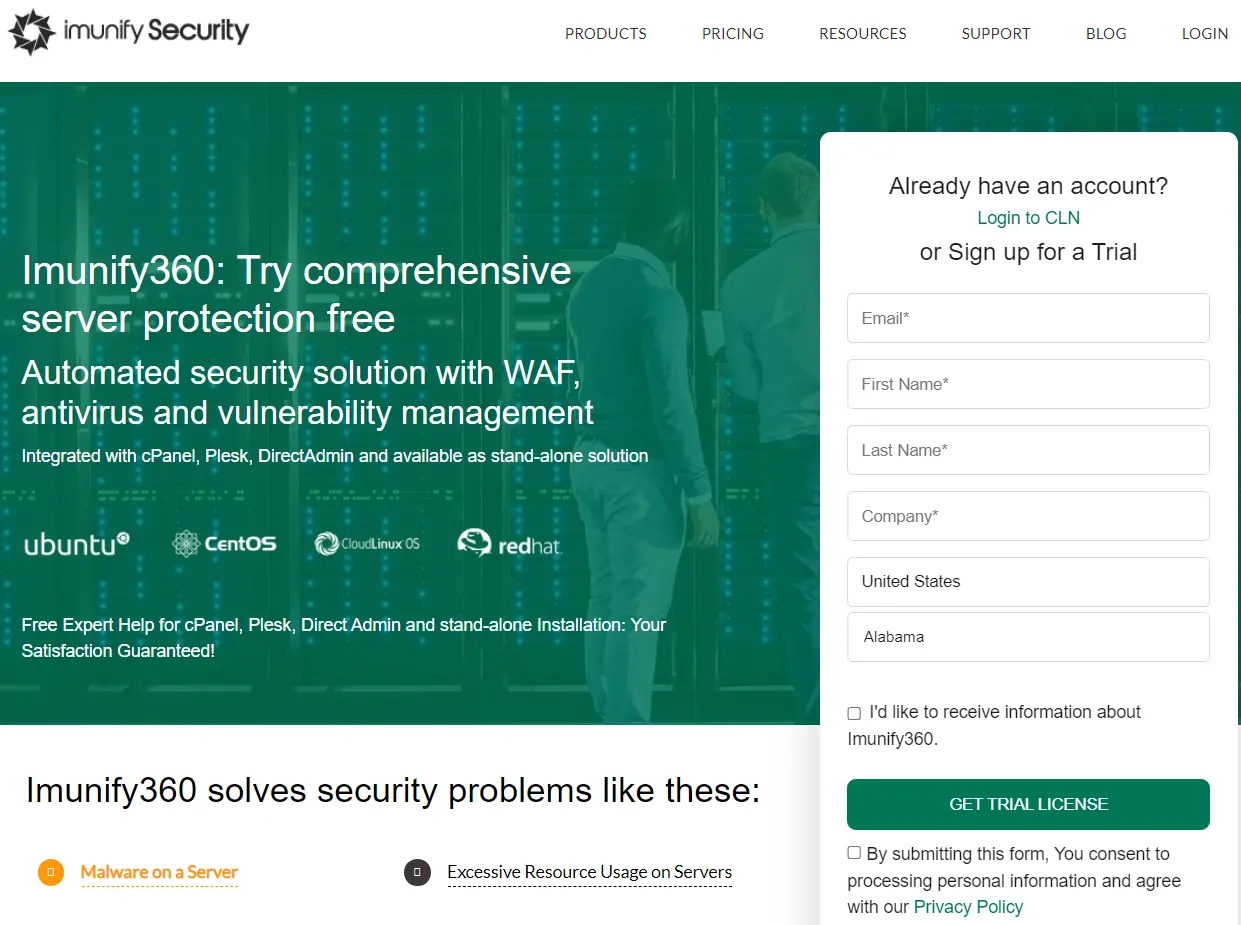
Tại đây bạn cần điền các thông tin sau:
- Email nhận thông báo.
- First Name: Tên.
- Last Name: Họ.
- Company: Công ty.
- Quốc gia.
- Thành phố.
Bạn tick vào ô đồng ý nhận các điều khoản và nhấn GET TRIAL LICENSE để lấy bản quyền. Sau khi hoàn tất, bạn sẽ các thông tin và hướng dẫn như hình sẽ được gửi về email đăng ký.
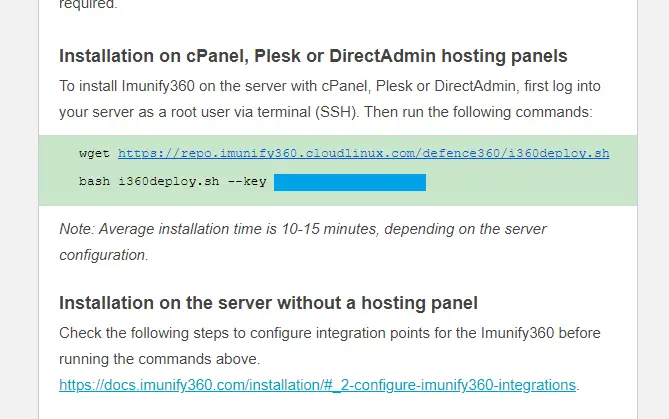
Thông tin có bao gồm tài khoản và mật khẩu đăng nhập vào giao diện quản trị Imunify360 cũng như key kích hoạt bản dùng thử công cụ.
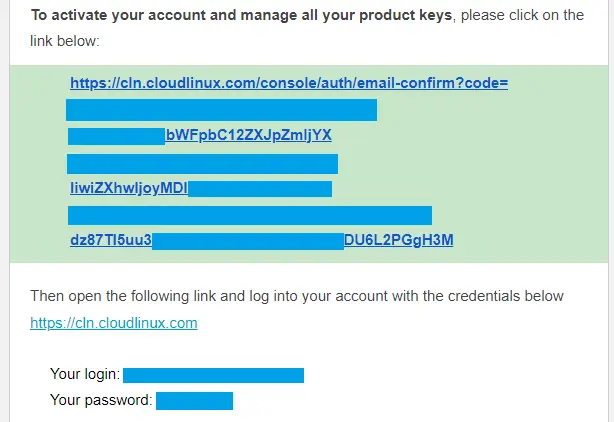
Bước 2: Kiểm tra hệ thống
Bước này ban đầu thực hiện với mục đích là chuyển đổi hệ điều hành mặc định của CyberPanel sang Cloud Linux (Do Imunify360 là tính năng được phát triển bởi CloudLinux). Hiện nay trong các phiên bản mới, bạn đã có thể giữ nguyên trạng thái mặc định của hệ thống, không cần chuyển đổi mà vẫn có thể sử dụng Imunify360, do đó bạn có thể bỏ qua bước này.
Bước 3: Cài đặt Imunify360 trên CyberPanel
Để bắt đầu, bạn sẽ phải đăng nhập vào CyberPanel trước qua đường liên kết có dạng như sau:
https://ip-server-cua-ban:8090Port 8090 là giá trị mặc định khi bạn cài CyberPanel, giá trị này có thể thay đổi trong cài đặt tuỳ theo người dùng.
Bạn chọn mục Security từ thanh menu bên trái trang quản trị CyberPanel. Bạn tiếp tục chọn Imunify360.
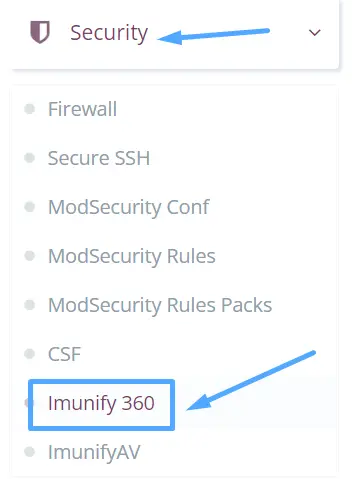
Mặc định Imunify sẽ không được cài đặt sẵn và bạn cần điền key nhận được ở bước đăng ký Imunify phía trước, sau đó nhấn Install Now.
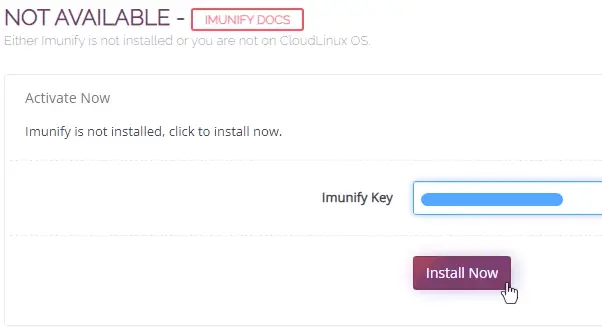
Tiến trình bắt đầu và bạn sẽ chờ 2 – 3 phút để hoàn tất.
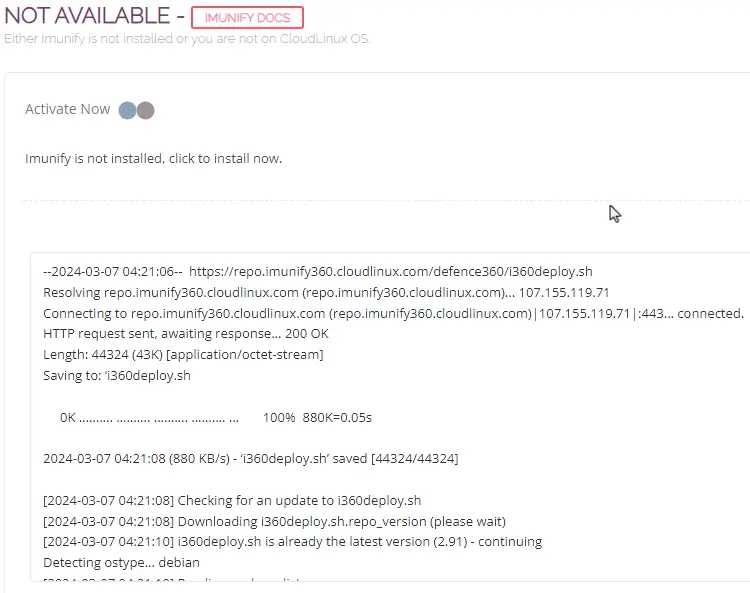
Khi hoàn thành, bạn bấm Access Now để truy cập trang đăng nhập của Imunify, tài khoản đăng nhập chính là thông tin root của hệ thống của bạn.
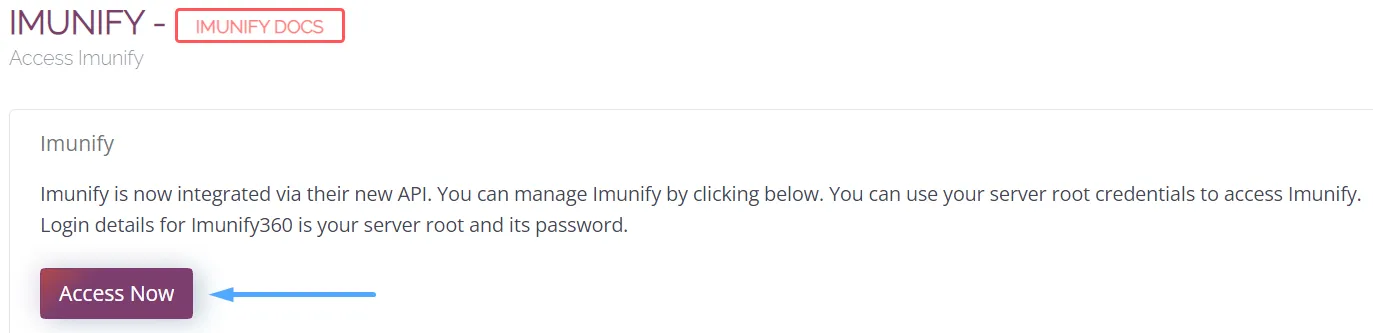
Bạn sẽ được di chuyển đến website quản trị của Imunify360. Trong lần truy cập đầu tiên, sẽ có một bản thỏa thuận cấp phép hiện lên, nhấn Accept để tiếp tục vào trang đăng nhập.
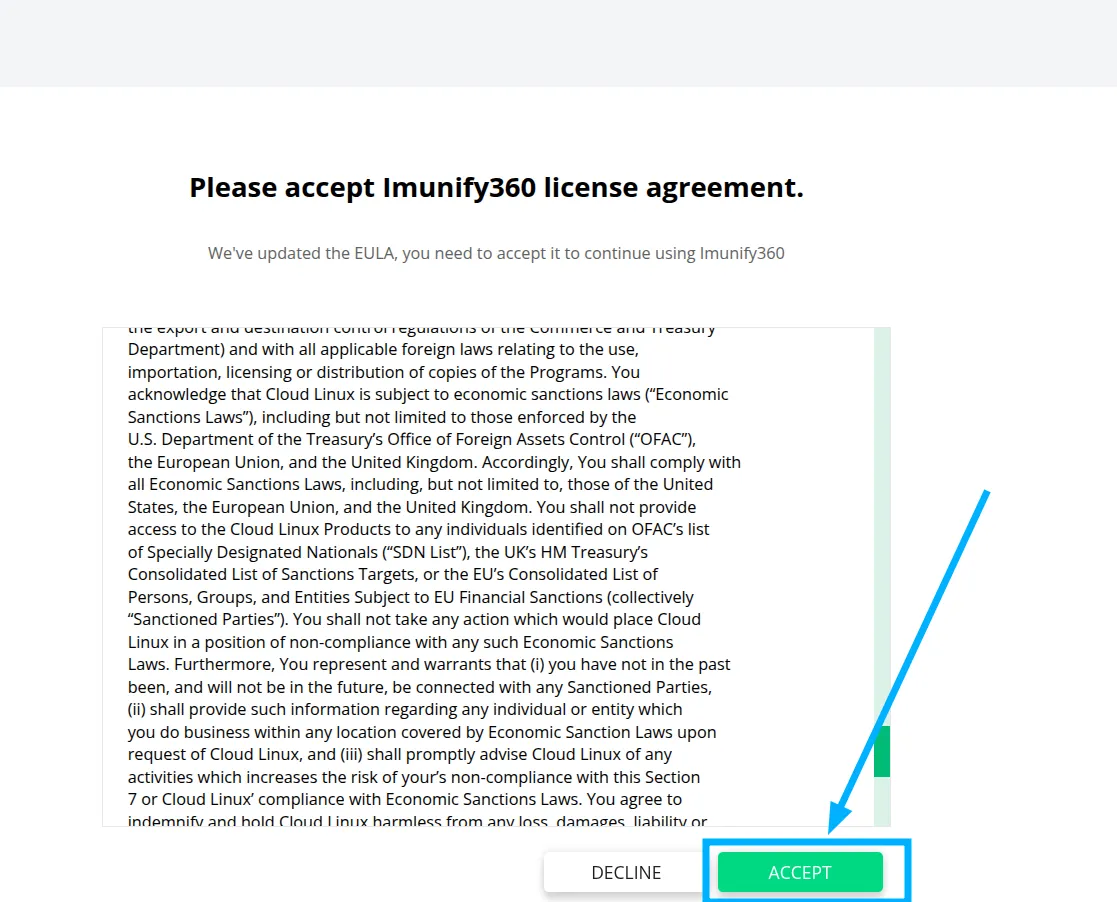
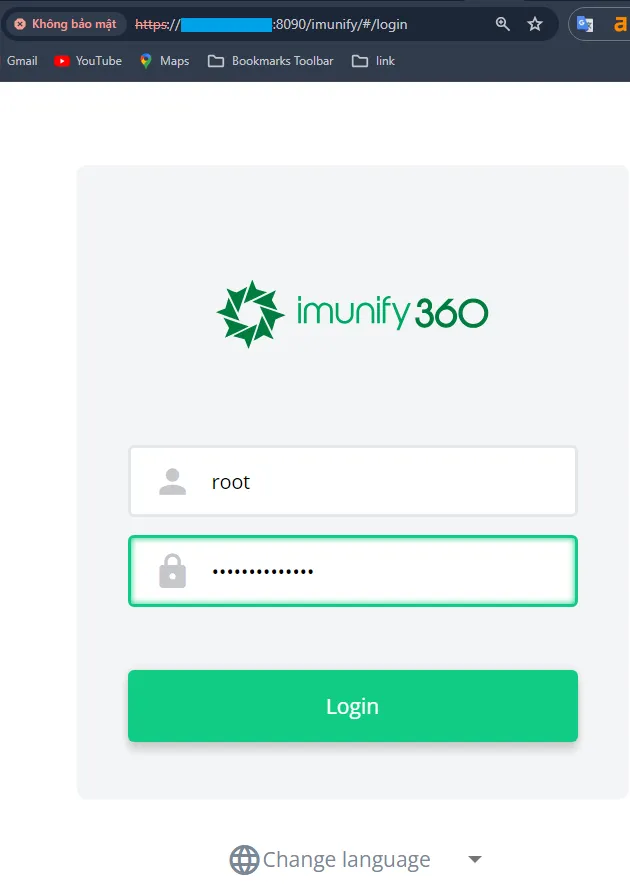
Vì là bản cao cấp có trả phí nên ngoài việc có giao diện và tính năng cơ bản thì Imunify360 còn có các tính năng cao cấp khác mà bạn có thể xem trong bài viết sau: Quét mã độc trên CyberPanel với ImunifyAV.
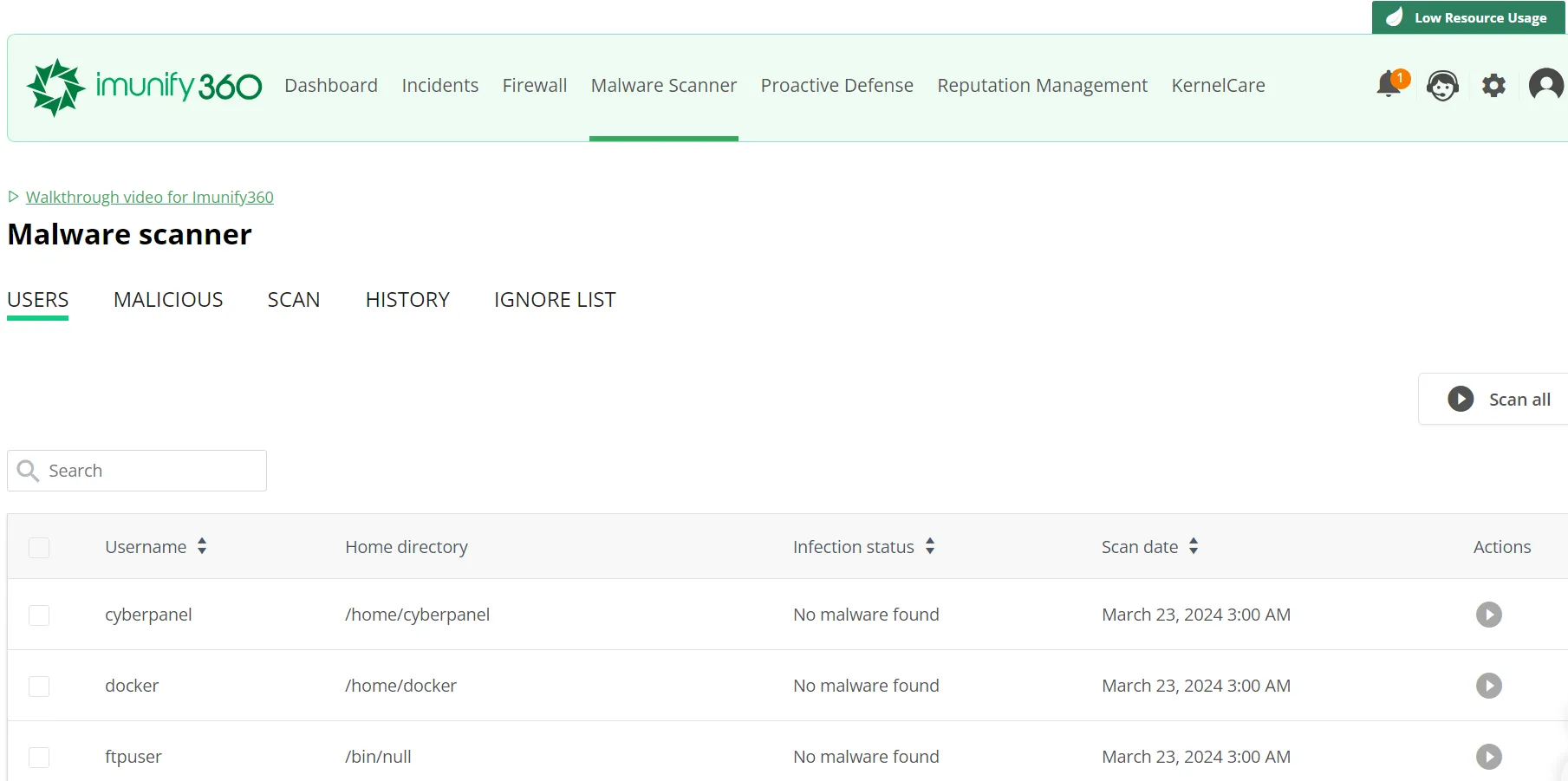
Bước 4: Tuỳ chỉnh cấu hình cho ứng dụng
Để có thể tuỳ chỉnh cấu hình, bạn quay trở lại trang quản trị CyberPanel và trong mục Security và chọn ModSecurity Conf.
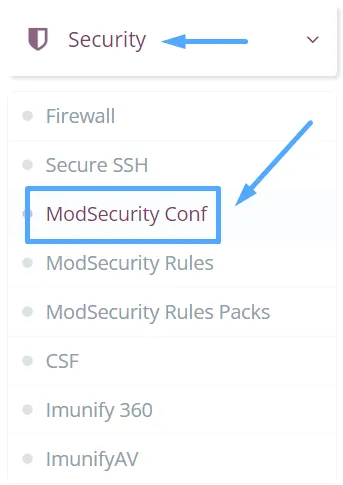
Bạn được di chuyển đến mục cấu hình ModSecurity Conf, nếu chưa cài đặt, thực hiện nhấn Install Now.
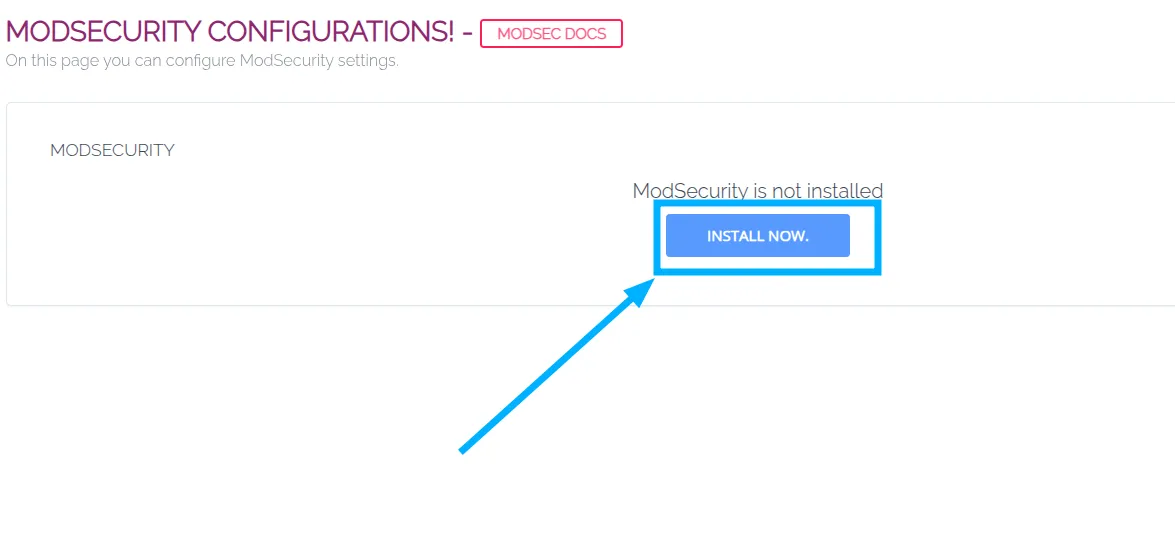
Sau khi cài đặt thành công, hãy bật On mục SecRuleEngine rồi bấm Save Changes để lưu lại thay đổi. Khi bật SecRuleEngine, ModSecurity sẽ bắt đầu kiểm tra và áp dụng các rule bảo mật cho toàn bộ request đến máy chủ web, giúp phát hiện và ngăn chặn các tấn công web phổ biến như SQL Injection, XSS,…
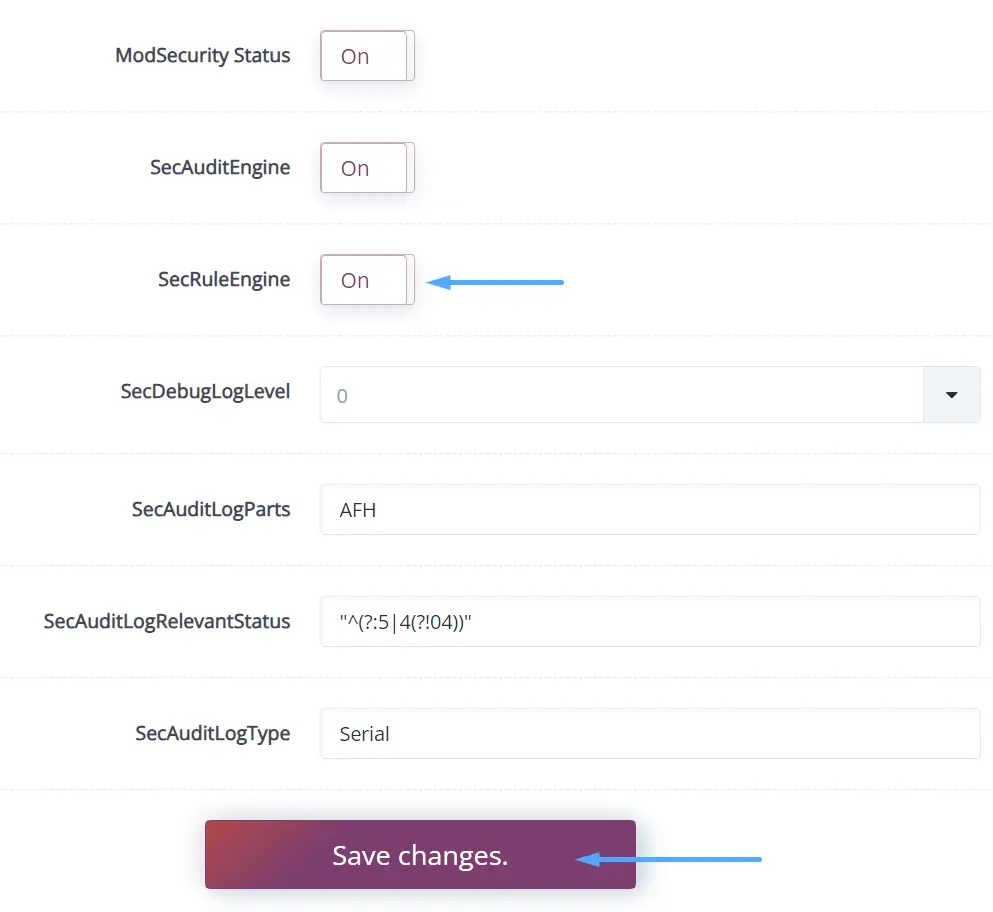
Tiếp tục chọn mục ModSecurity Rules.
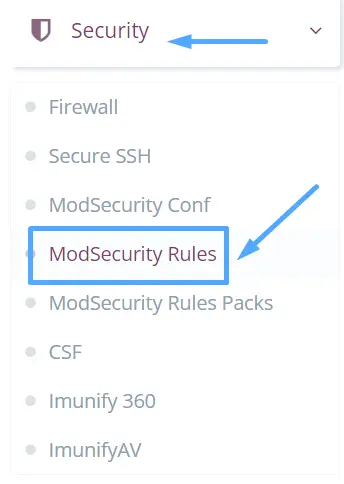
Bạn hãy dán dòng lệnh sau vào trong Rules:
IncludeOptional /etc/sysconfig/imunify360/generic/modsec.confBạn bấm Save Rules! để lưu lại thay đổi. Các rule của Imunify360 được thiết kế tối ưu cho việc bảo vệ máy chủ, giúp giảm thiểu false positive và tăng hiệu quả phòng chống các mối đe dọa mới. Khi thêm dòng này, ModSecurity sẽ sử dụng thêm các rule mạnh mẽ của Imunify360 trong quá trình bảo vệ website.
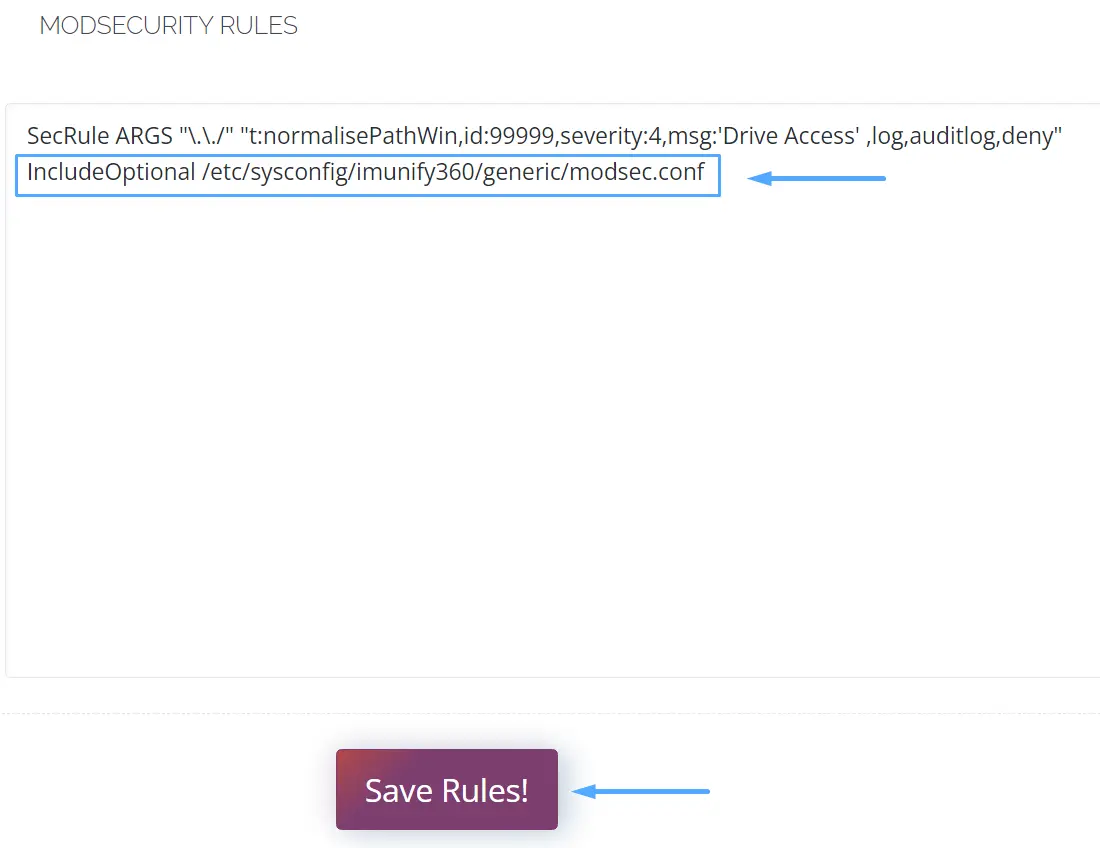
Sau đó bạn chọn xuống mục ModSecurity Rules Packs.
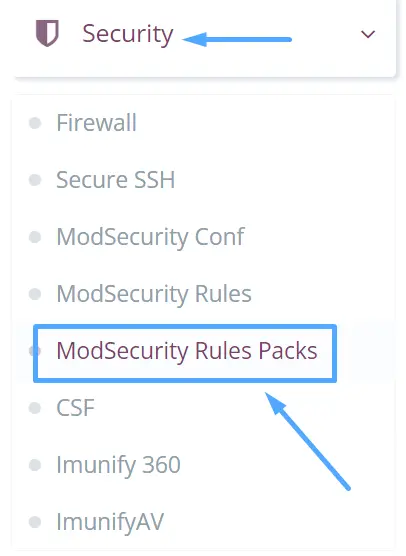
Bạn hãy chỉnh mục OWASP ModSecurity Core Rules thành OFF. Các rule OWASP vốn rất mạnh nhưng đôi khi gây nhiều false positive (nhận diện nhầm các truy cập hợp lệ là tấn công). Khi đã dùng rule của Imunify360, bạn nên tắt rule OWASP để tránh xung đột, giảm false positive và tận dụng tối đa khả năng phát hiện/phòng chống của Imunify360.
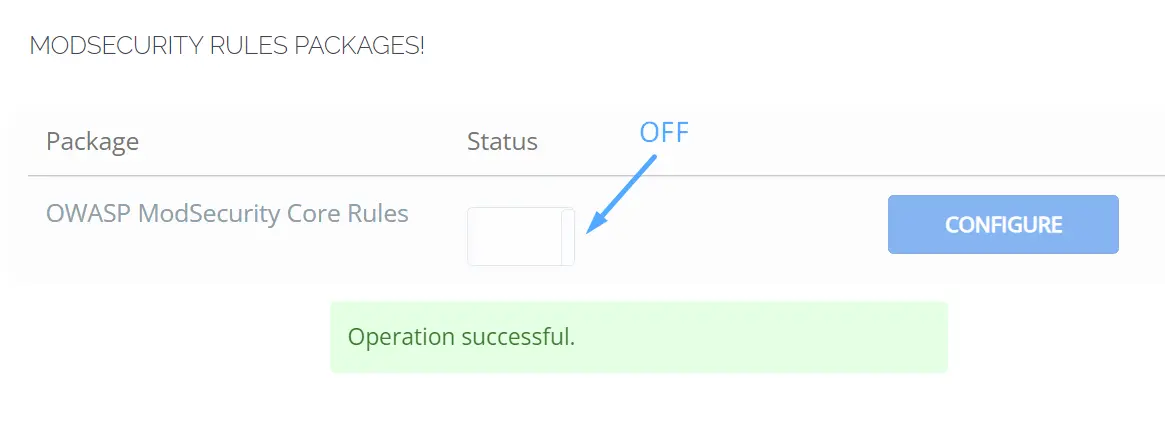
Vậy là bạn đã hoàn thành các bước cài đặt Imunify360 trên CyberPanel.
Vietnix – Dịch vụ VPS chuyên nghiệp, bảo mật đa lớp
Dịch vụ VPS của Vietnix tự hào mang đến giải pháp tối ưu, đáp ứng mọi nhu cầu về tốc độ và độ tin cậy. Với hệ thống máy chủ đặt tại Việt Nam, Vietnix đảm bảo tốc độ truy cập nhanh chóng, độ trễ thấp, lý tưởng cho các website, ứng dụng và hệ thống cần phản hồi tức thì. Vietnix cam kết uptime đạt 99.9%, giảm thiểu tối đa rủi ro gián đoạn hoạt động kinh doanh. Nền tảng ảo hóa hiện đại cùng đội ngũ kỹ thuật chuyên nghiệp 24/7 đảm bảo hệ thống của bạn luôn vận hành mượt mà.
Thông tin liên hệ:
- Hotline: 18001093.
- Email: sales@vietnix.com.vn.
- Địa chỉ: 265 Hồng Lạc, Phường Bảy Hiền, Thành phố Hồ Chí Minh.
- Website: https://vietnix.vn/.
Câu hỏi thường gặp
Chi phí sử dụng Imunify360 trên CyberPanel là bao nhiêu?
Chi phí sử dụng Imunify360 trên CyberPanel phụ thuộc vào việc bạn sử dụng bản dùng thử hay bản có tính phí. Bản dùng thử có thể được sử dụng mà không phải trả tiền, nhưng chỉ có tính năng quét mã độc và bảo vệ hệ thống cơ bản. Bản có phí cung cấp các tính năng bảo mật nâng cao hơn như tường lửa, kiểm soát truy cập,…
Cài đặt Imunify360 có ảnh hưởng đến hiệu suất của máy chủ CyberPanel không?
Cài đặt Imunify360 trên máy chủ CyberPanel có thể ảnh hưởng đến hiệu suất, nhưng mức độ phụ thuộc vào tài nguyên máy chủ và cấu hình của Imunify360. Các tính năng firewall, chống malware, WAF đều tiêu tốn tài nguyên CPU và RAM. Nếu máy chủ của bạn có tài nguyên hạn chế, hiệu suất có thể bị giảm. Tuy nhiên, với máy chủ đủ mạnh và cấu hình tối ưu, Imunify360 sẽ không gây ảnh hưởng nhiều, thậm chí còn giúp cải thiện sự ổn định nhờ ngăn chặn các cuộc tấn công.
Vậy là chỉ với 4 bước đơn giản, bạn đã hoàn tất quá trình cài đặt Imunify360 trên CyberPanel thành công. Với tường lửa mạnh mẽ, khả năng quét mã độc tự động và bảo vệ toàn diện, Imunify360 sẽ là lá chắn vững chắc cho website của bạn trước mọi mối đe dọa an ninh mạng. Để tìm hiểu thêm các tính năng khác trên CyberPanel, bạn có thể tham khảo một số bài viết dưới đây của mình:




















